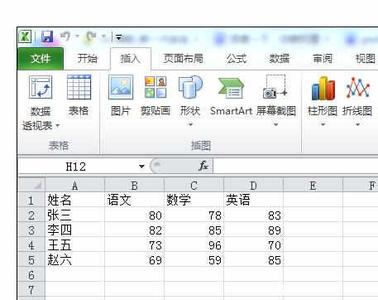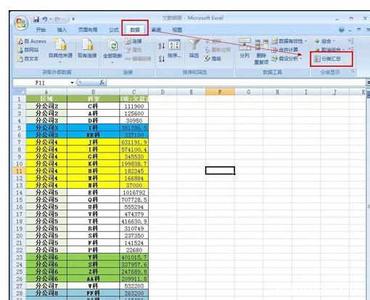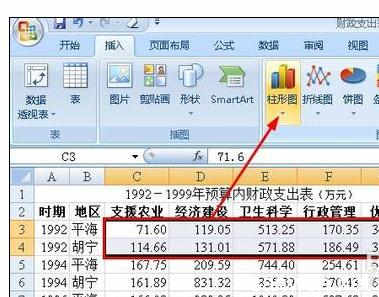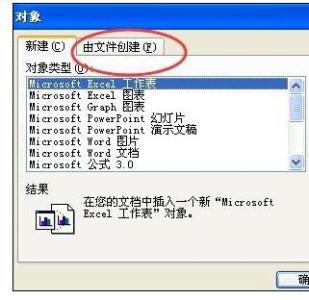发布时间:2018年04月19日 03:04:36分享人:不暗的黑夜来源:互联网25
要快速的制图,可以尝试将数据输入excel表格中,就可以用excel中的功能快速的制作图表。今天,小编就教大家在Excel 2007中进行制图的操作方法。
Excel 2007中进行制图的操作步骤如下:
在excel中输入制图表所需要的数据。
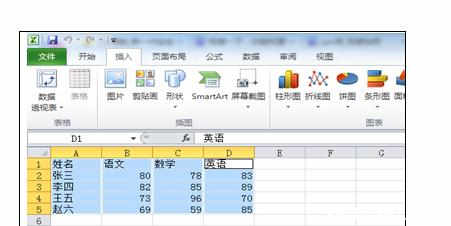
选择数据(选择不连续的数据可以按住“ctrl”在选择就可以了。还有选择时要连表头一起选择)。
在“插入”菜单“图表”中选择所需要的图表,例如要制作三维簇形柱形图,就选择柱形图,三维,簇形,选择就可以了。
如果觉得制作的图表不够完善,可以在“图表工具”下选择修改,例如增加标题,调整图例位置。
爱华网本文地址 » http://www.aihuau.com/a/252961/416475708.html
更多阅读
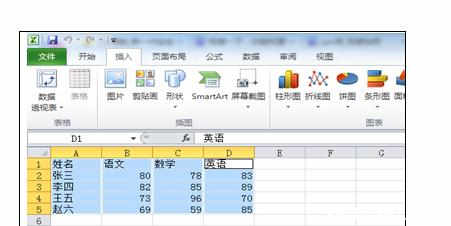
要快速的制图,可以尝试将数据输入excel表格中,就可以用excel中的功能快速的制作图表。今天,小编就教大家在Excel 2007中进行制图的操作方法。Excel 2007中进行制图的操作步骤如下:在excel中输入制图表所需要的数据。选择数据(选择
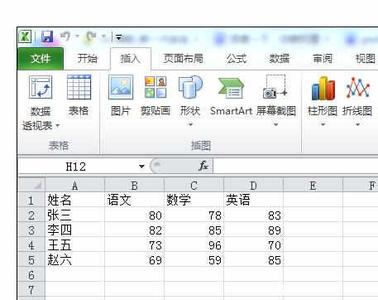
要快速的制图,可以尝试将数据输入excel表格中,就可以用excel中的功能快速的制作图表。今天,小编就教大家在Excel 2007中进行制图的操作方法。Excel 2007中进行制图的操作步骤如下:在excel中输入制图表所需要的数据。选择数据(选择
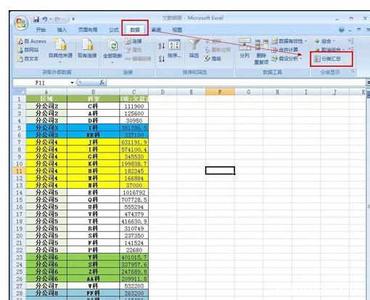
当我们遇到一个非常大的表格,相同的内容又需要合并时,一个个进行合并将是一件繁琐又无聊的事情,如何将相同内容进行批量合并呢,今天,小编就教大家在Excel中进行批量合并表格中相同内容的操作方法。Excel中进行批量合并表格中相同内容的
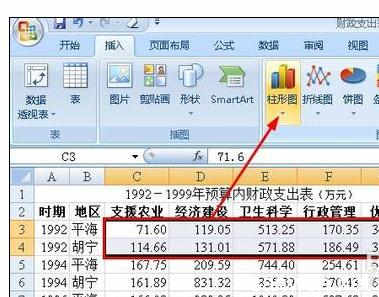
图表制作完成以后,如果数据源出现变动,或者数据源本来就设定错了,那么我们需要对数据源进行修改,今天,小编就教大家在Excel2010中对数据源进行修改的操作方法。Excel2010中对数据源进行修改的操作步骤如下:1、首先我们要插入一个图表,选
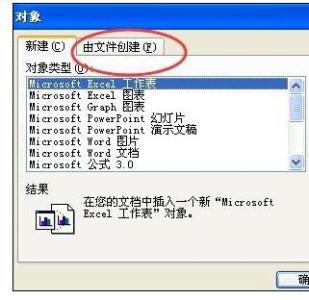
每打开个Word文件都会提示什么:“配置进度”滚动条,一直要等到加载完毕才可以打开文件,你说这是不是急死人了。相信每位使用Office2007的用户都有过这样的经历,那么有没有什么好的方法可以让Office2007启动时不加载这个“配置进度”滚动
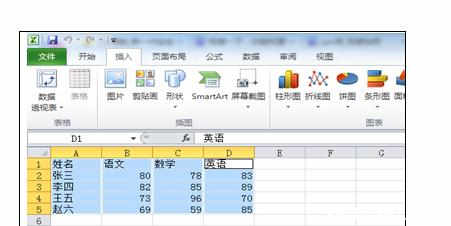
 爱华网
爱华网